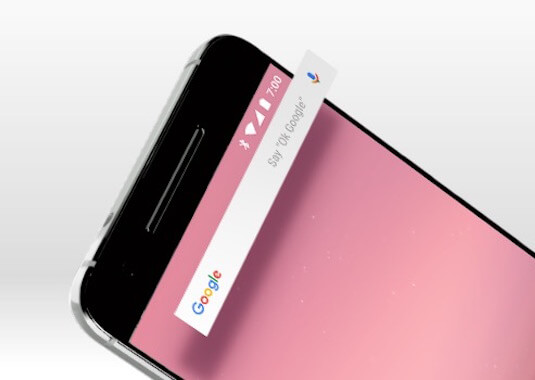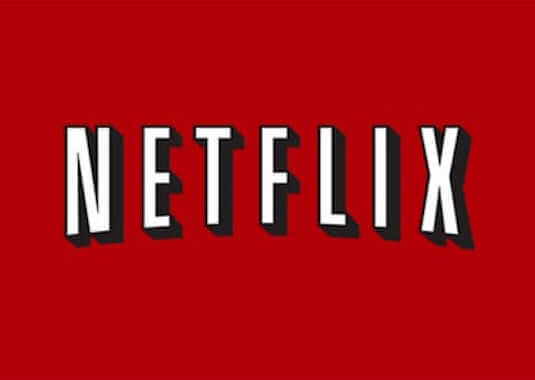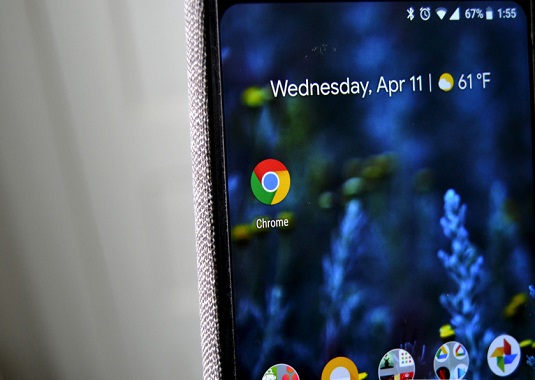Cómo activar el modo oscuro en Android
Las pantallas han sido imprescindibles en nuestra vida, tanto en el trabajo como en el ocio. No es sorprendente que se presten más atención a la influencia en la salud viendo la pantalla por un largo tiempo. Por ejemplo, distraer la atención, interrumpir el ciclo del sueño, agravar la presión intraocular, etc. Así que el modo oscuro aparece.
Los diseñadores de aplicaciones empezaron a desarrollar más funciones como el modo oscuro en Android para disminuir lesiones. Con este modo se mitiga la presión intraocular cuando utilizas tu móvil por la noche.
Este modo elinima la Blu-ray y así puedes descansar bien por toda la noche, especialmente es bueno para ti si sueles navegar por internet antes de acostarte.
Pues, ¿cómo activar el modo oscuro en Android? ¿Y qué hacer si en tu dispositivo no existe esta función?
El modo oscuro en Android Nougat

Si tienes Android 7.0 Nougat o la más última generación, tienes buena suerte. Ya está en tu OS el modo oscuro.
En Nougat no es tan fácil que encontrarlo directamente. Aquí hay el proceso para activarlo.
Primero, añade el System UI Tuner en ajustes de tus dispositivos.
Pasa el dedo hacia abajo dos veces en la pantalla de tu dispositivo. Así aparece el menú de ajustes rápidos.
Presiona el icono dentado por unos 10 segundos que está en la derecha parte superior para acceder al menú de ajustes.
En la página de ajustes, puedes recibir una notificación – ¡Congratulación! El System UI Tuner ya se consigue añadir en Ajustes.
Segundo, instala la aplicación del modo oscuro. Y puedes encontrarla en Google Play store.
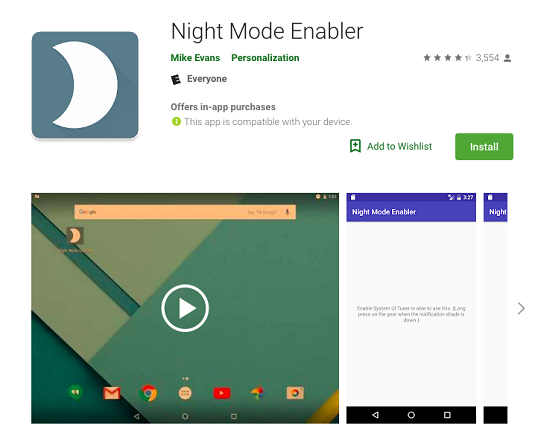
Solo hay la única opción de la aplicación: un botón – Modo Oscuro. Si lo tocas te abre una página en el System UI Tuner. Y puedes activarlo aquí.
El modo oscuro para Android funciona al atardecer y puedes activarlo en cualquier lugar. Si no te gusta esto, puedes descargarlo y quitarlo.
Pasa el dedo hacia abajo dos veces en la pantalla de tu dispositivo. Así aparece el menú de ajustes rápidos.
Toca Editar.
Pasa el dedo hacia abajo hasta el fondo del modo oscuro.
Mantén presionando el botón y llévalo hacia el área oscura que está en la parte superior del menú.
Ahora puedes activar o desactivar este modo como quieras.
El modo oscuro en móviles Pixel
![]()
Si tienes un móvil de Google Pixel o Pixel 2 con Nougat u Oreo, puedes ver los pasos siguientes porque es la manera más fácil para activar el modo oscuro.
Ajustes > Pantalla > Modo Oscuro. Con esto, puedes controlar el ajuste del brillo de tu móvil a mano o activarlo hasta mañana.
Otros tipos de móviles como Honor, Huawei, Asus, Oneplus, Samsung y Nexus, todo esto desarrollan el modo oscuro según el de Android y tienen un menú de opción.
Aplicaciones para el modo oscuro
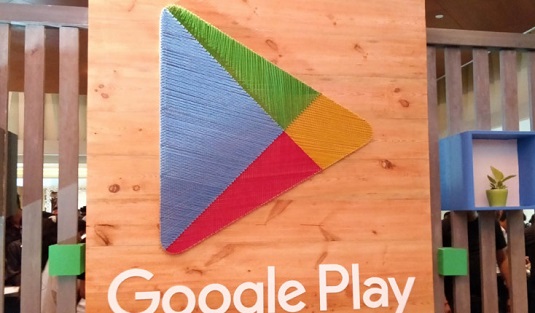
Las siguientes instrucciones no funcionan si utilizas un Android One o stock Android. Pero no te preocupes por esto.
La mayoría de aplicaciones te dan la condición para cerrar la Blu-ray de tus dispositivos Android.
Existen muchísimos estos tipos de aplicaciones. Por ejemplo, Modo Oscuro, Filtro de la Blu-ray, Twilight, Dimly y Pantalla Oscura.
Al fin
¿Tienes la buena suerte de activar el modo oscuro en Android? ¿Tienes alguna aplicación favorita a la que no nos referimos anterior?
Déjanos tu realimentación en los comentarios y luego hace falta que añadamos las mejores a las instrucciones.
Artículos Relacionados